Internet Explorer und Microsoft Rand konfiguriert sind, um die download-Dateien an die Benutzer-download-Ordner standardmäßig.
Die Lage ändert sich nicht über Geräte, so dass Windows-Benutzer wissen, wo Sie suchen, wenn es darum geht zu suchen, heruntergeladene Dateien auf Windows-Rechnern.
Dies ist zwar bequem, die downloads-Ordner ist vielleicht nicht immer der beste Ort für downloads. Dies kann der Fall sein, wenn die Haupt-partition des Computers ist eher die kleine Größe-Weise. Wenn Sie jemals versucht, laden Sie eine Windows ISO-image oder eine Datei, mindestens mehrere Gigabyte groß sind, wissen Sie, dass der Raum kann ein Problem sein in diesen Fällen.
Ändern Sie ggf. den Speicherort für downloads in Internet Explorer und Microsoft Rand. Die Optionen dafür sind etwas versteckt zwar, daher diese Anleitung.
Der Standard-download-Standort

Der Standard-download-Speicherort, Internet Explorer und Microsoft Rand verwenden zum speichern von heruntergeladenen Dateien aus dem Internet auf das lokale system ist %USERPROFILE%Downloads.
USERPROFILE ist eine variable und bezieht sich auf den angemeldeten Benutzer-Profil-Verzeichnis auf dem Windows-Rechner, z.B. c:usersMartin.
Ändern der Position von Internet Explorer-Download-Ordner
Die Methode gilt für alle Versionen des Internet Explorer von Microsoft gepflegt. Internet Explorer ist der Standard-system-browser auf allen unterstützten Windows-Versionen mit Ausnahme von Windows 10, wo er wurde ersetzt durch Microsoft Rand.
Der browser ist jedoch auf Windows 10 als gut.
Ändern Sie die Datei Speicherort von Microsoft Internet Explorer gehen Sie folgendermaßen vor.
Schritt 1: Öffnen Sie Internet Explorer, klicken Sie auf das Menü-Symbol und wählen Sie “Downloads Anzeigen” aus dem Kontextmenü, das geöffnet wird. Alternativ verwenden Sie die Tastenkombination Strg-J, um die Downloads direkt öffnen.

Schritt 2: Wenn das download-Fenster öffnet, wählen Sie den link “Optionen” in der unteren linken Ecke des Bildschirms.

Schritt 3: es öffnet sich die download-Optionen-Bildschirm, können Sie eine neue Standard-download-Verzeichnis und konfigurieren von Meldungen herunterladen.
Klicken Sie einfach auf “durchsuchen” auf dem Bildschirm, verwenden Sie den Ordner-browser, wählen Sie einen neuen Speicherort auf dem computer, den Sie möchten, den Internet Explorer zu verwenden, da die neuen downloads-Ordner, und klicken Sie auf OK am Ende, um die änderung abzuschließen.

Die download-Optionen-Fenster sollte angezeigt werden die Namen neuer Ordner, wenn Sie die änderung vornehmen. Bitte beachten Sie, dass es nur eine Liste der Namen der Ordner und nicht der ganze Pfad.
Ändern Sie den Speicherort der Microsoft Edge-Download-Ordner
Microsoft Edge ist eine völlig neu gestaltete browser, welche Aktien wenig in Bezug auf die Schnittstelle mit dem Internet Explorer.
Öffnen Sie die Liste der downloads mit einem Klick auf das Hub-Symbol (die drei horizontalen Linien in der browser-Schnittstelle und eine Auswahl von downloads aus dem Menü, wenn Sie nicht automatisch ausgewählt.
Hinweis: Ändern Sie das downloads-Verzeichnis in Microsoft Rand ist nur verfügbar, wenn das Jubiläums-Update auf dem system installiert ist. Edge hat keine Liste mit Optionen zum ändern downloads in früheren Versionen.
Ändern Sie die Standard-download-Verzeichnis von Microsoft Rand, tun Sie den folgenden:
Schritt 1: Klicken Sie auf das Hauptmenü-Symbol (drei Punkte) in Microsoft Edge-Schnittstelle, und wählen Sie die option “Einstellungen” aus dem Kontextmenü, das geöffnet wird.
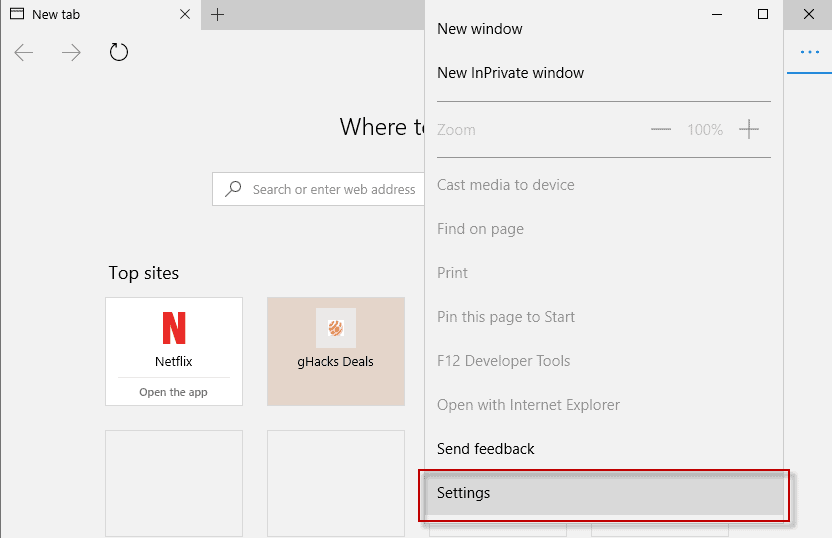
Schritt 2: Scrollen Sie nach unten, bis Sie die erweiterte Einstellungen Abschnitt. Klicken Sie auf die Ansicht-Schaltfläche “erweiterte Einstellungen”.
Tipp: Ein Klick auf das pin-Symbol-pins der Einstellungen-Seitenleiste, so dass es nicht nur nahe, ohne Ihr tun.
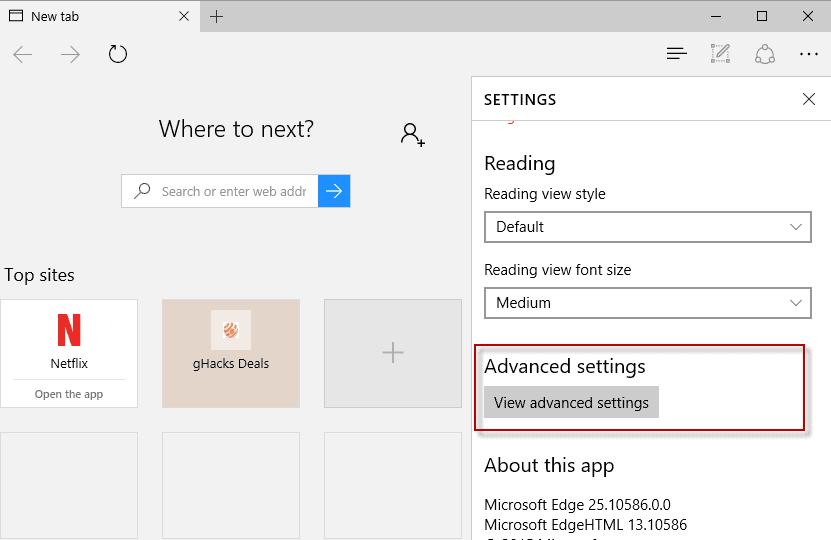
Schritt 3: Suchen Sie downloads auf der nächsten Seite. Microsoft Edge listet die aktuelle Lage, die heruntergeladenen Dateien gespeichert werden (der vollständige Pfad). Klicken Sie auf ändern, und wählen Sie einen neuen Ordner auf dem lokalen computer den Speicherort ändern.
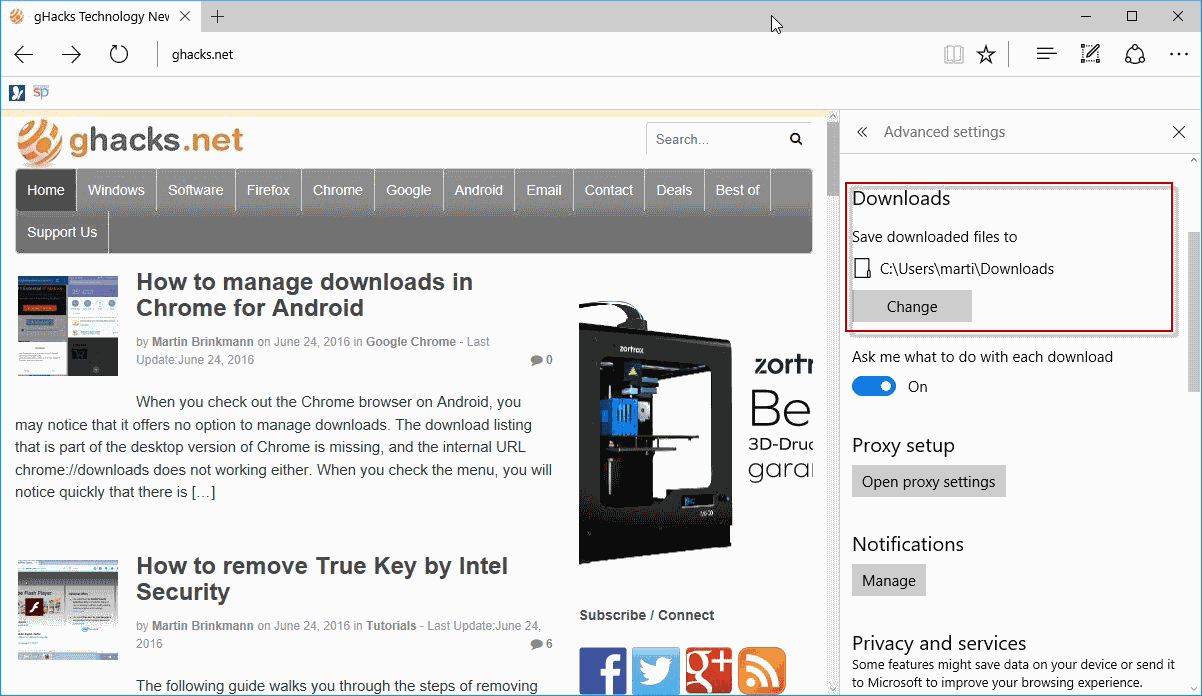
Für Microsoft Rand, Sie könnten auch interessiert sein in zwei weiteren Optionen ändern Sie die download-Ort: bei der Gruppe Politik, die anderen durch ändern der Ordner direkt mit dem Datei-Explorer.
Schlusswort
Internet Explorer und Microsoft Edge-verwenden Sie den neuen Ordner für alle Datei-downloads aus dem moment, in dem Sie die änderung vornehmen.
Vorherige downloads bleiben in den alten Ordner, aber, und, wenn der Platz knapp ist, möchten Sie vielleicht zu prüfen, verschieben der Dateien vom alten zum neuen Standort.